Konfigurieren Sie eine Sammlung
Mit einer Sammlung können Sie Remote-Desktops konfigurieren, indem Sie die Hosts angeben, aus denen die Sammlung besteht, und angeben, wer darauf zugreifen kann.
Auf der Sammlungsebene wird die Verwendung von Benutzerprofildatenträgern (UPD) und in RemoteApp über Webzugriff veröffentlichten Anwendungen konfiguriert.
Erstellen Sie eine Sammlung
Klicken Sie im Server-Manager auf der Sammlungsverwaltungsseite auf AUFGABEN 1 und auf „Sitzungssammlung erstellen“ 2.
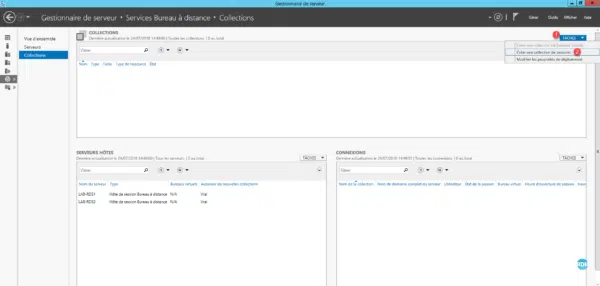
Klicken Sie beim Starten des RDS-Sammlungserstellungsassistenten auf Weiter 1.
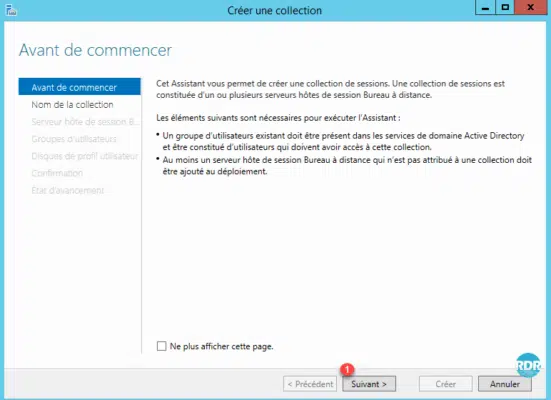
Geben Sie den Sammlungsnamen 1 ein und klicken Sie auf Weiter 2.
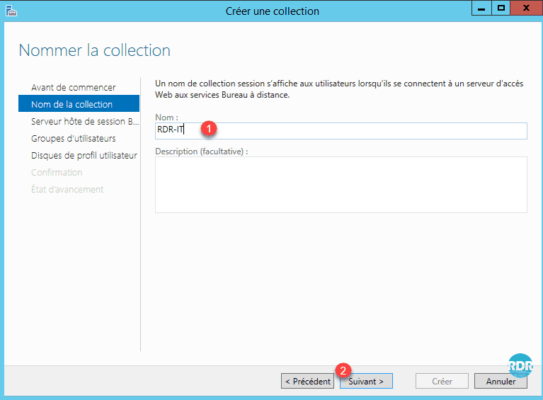
Fügen Sie die RD-Sitzungshostserver aus der Sammlung 1 hinzu und klicken Sie auf Weiter 2.
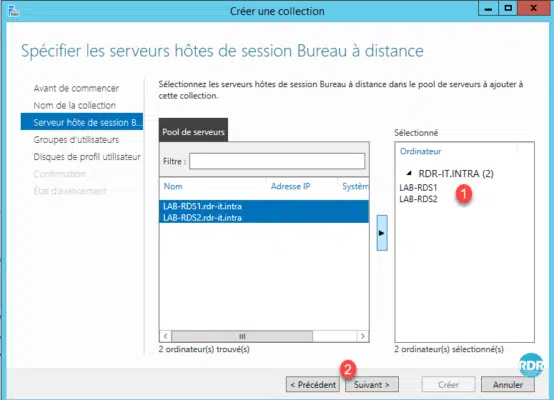
Geben Sie die Benutzergruppe(n) an, die berechtigt sind 1, sich mit der Sammlung zu verbinden, und klicken Sie dann auf Weiter 2.
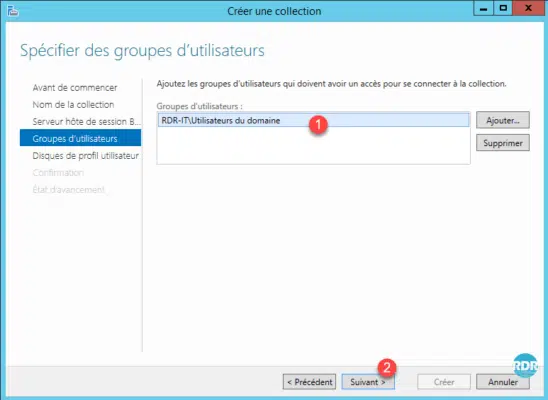
Aktivieren Sie das Kontrollkästchen Benutzerprofildatenträger aktivieren 1, geben Sie die Freigabe zum Speichern von UPDs an 2, geben Sie die maximale Größe eines Datenträgers ein 3 und klicken Sie auf Weiter 4.
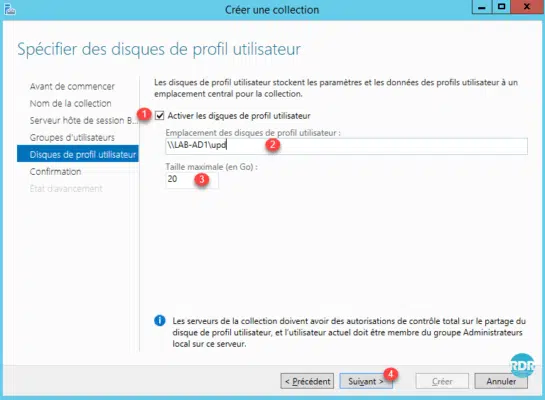
Standardmäßig wird auf Benutzerdatenträgern das gesamte Profil gespeichert (appdata/desktop/documents/…).
Es ist wichtig, die zu konfigurierende Größe sorgfältig abzuwägen.
Sobald die Festplatte erstellt wurde (Anmeldung bei der Sammlung), ist die Größenänderung der virtuellen Festplatte „kompliziert“..
Klicken Sie auf 1 erstellen.
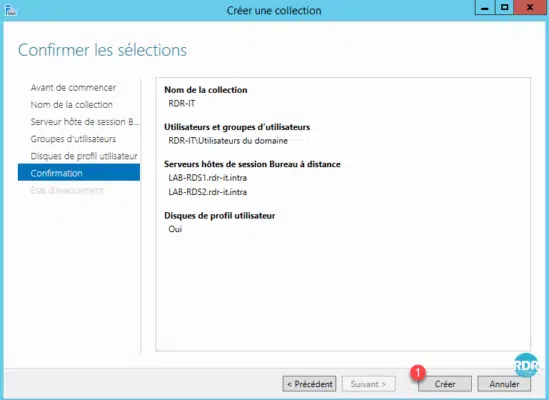
Warten Sie, während die Sammlung erstellt wird …
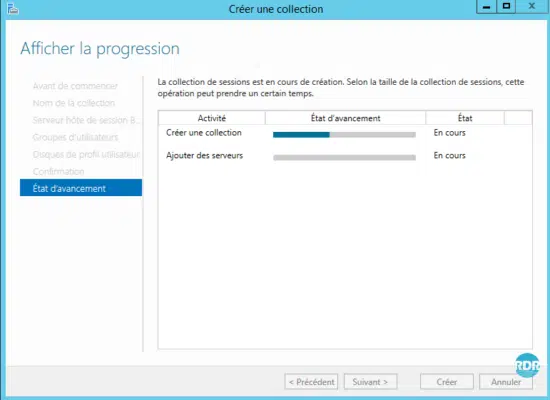
Die Sammlung ist fertig, klicken Sie auf Schließen 1.
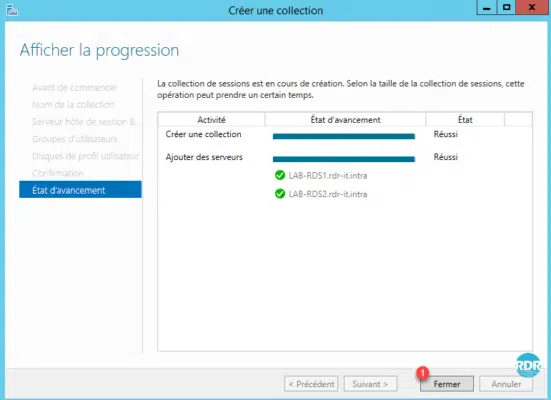
Im Server Manager ist die Sammlung sichtbar 1.
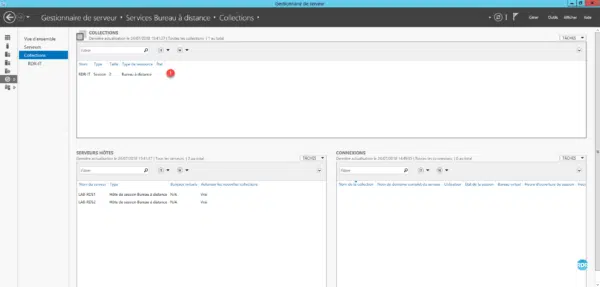
Klicken Sie auf den Sammlungsnamen 1, um auf die Details zuzugreifen.
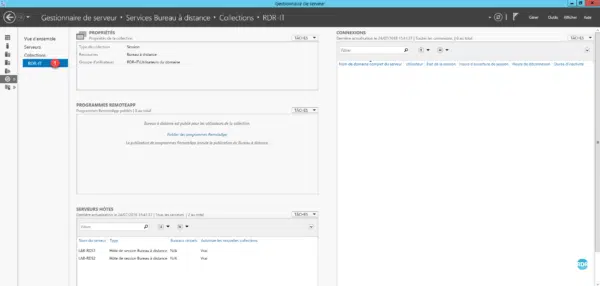
Öffnen Sie den Parameterordner zum Speichern von Updates. Es wird ein Datenträger mit dem Namen UVHD-template.vhdx 1 erstellt. Es entspricht dem Standardprofilordner auf einer Workstation.
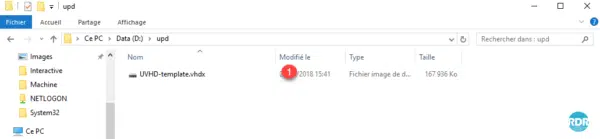
Bearbeiten Sie eine Sammlung
Klicken Sie auf der Sammlungsseite in der Einfügung EIGENSCHAFTEN auf AUFGABEN 1 / Eigenschaften ändern 2.
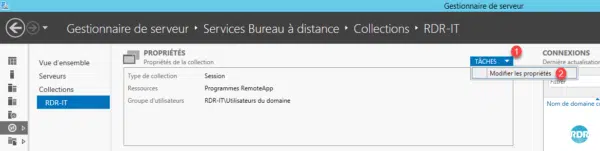
Es ist möglich, den Namen und die zur Verbindung berechtigten Benutzergruppen zu ändern.
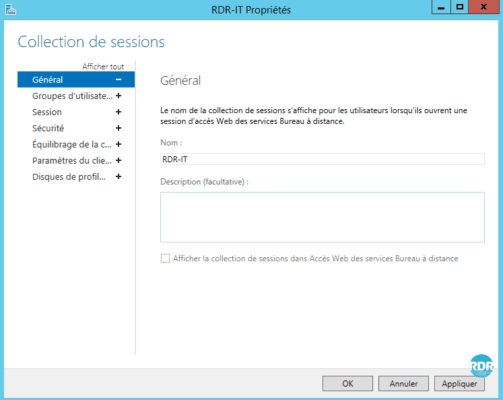
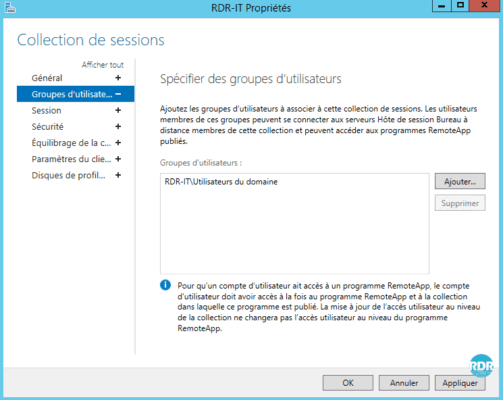
Abschnitt „Sitzung 1“: Festlegen der Verzögerung bei der Auswanderung und Wiederverbindung auf den Sammlungshosts, Festlegen des Verhaltens temporärer Ordner.
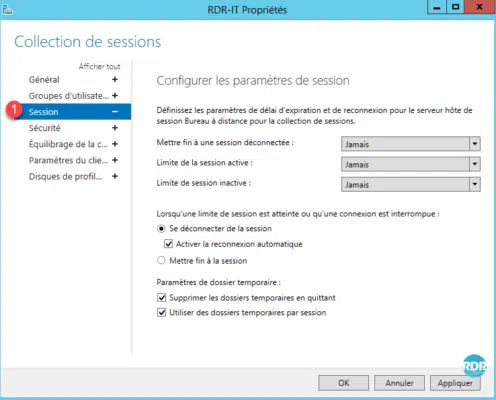
Sicherheitsabschnitt 1: Konfiguration der Sicherheitsschichten zwischen dem RDP-Client und den Servern.
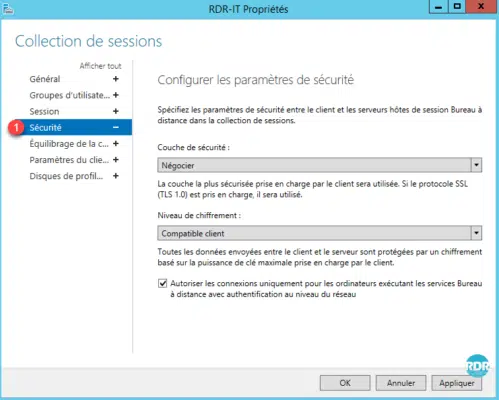
Lastausgleichsabschnitt 1: Bei der Verwendung von Servern unterschiedlicher Leistung besteht die Möglichkeit, einen Server zu priorisieren und ein Sitzungslimit festzulegen.
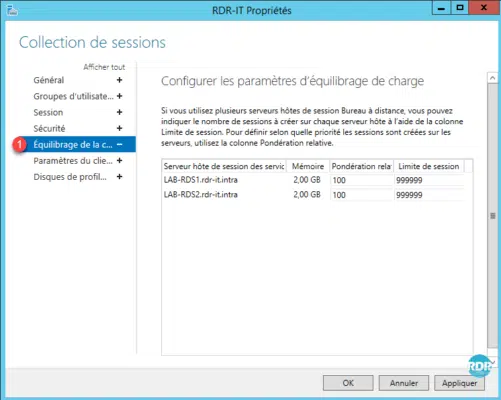
Abschnitt „Client-Einstellungen“ 1: Konfigurieren der Geräte- und Druckerumleitung.
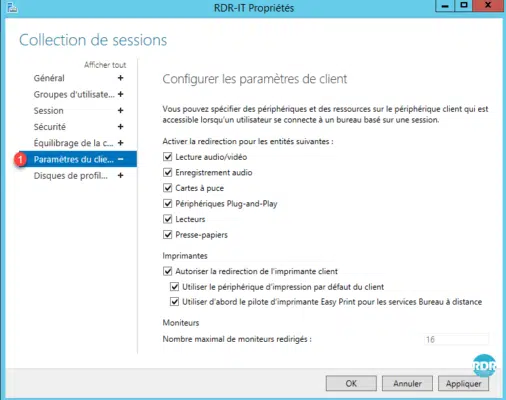
Abschnitt Benutzerprofildatenträger 1: Konfiguration von UPDs (Größe, Ordnerausschlüsse, Speicherort…).
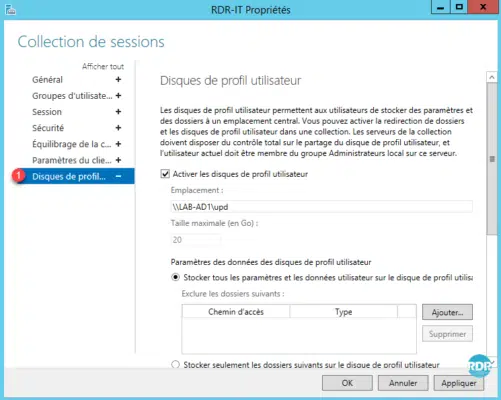
Die Sammlungen haben keine Geheimnisse mehr. Die RDS-Farm ist jetzt nutzbar.
Es ist möglich, mehrere Sammlungen auf derselben RDS-Bereitstellung bereitzustellen, wodurch Brokerdienste und Webzugriff gebündelt werden können. Remotedesktop-Sitzungshosts sind einer Sammlung zugeordnet.
Jetzt werden wir sehen, wie man Anwendungen in RemoteApp veröffentlicht, auf die über den RDS-Farm-Webzugriff zugegriffen werden kann.

